Lighttpd (pron lighty) je open source webový server optimalizováno pro prostředí s kritickou rychlostí. Napsal jej Jan Kneschke jako důkaz koncepce pro paralelní zpracování 10 000 připojení na jednom serveru.
Lighttpd je perfektním řešením pro servery, které trpí problémy se zatížením. Je licencován pod licencí BSD.
Tento článek ukazuje, jak nainstalovat Lighttpd naUbuntu 18.04 s PHP-FPM a MariaDB podporu.
Nainstalovat Linux
Zde je návod na instalaci Ubuntu 18.04 krok za krokem a upgrade Ubuntu 16.04 &Ubuntu 17.10 až Ubuntu 18.04.
ČTĚTE :Jak nainstalovat Ubuntu 18.04 LTS (Bionic Beaver) na UEFI a starší systém BIOS
ČTĚTE :Jak upgradovat na Ubuntu 18.04 z Ubuntu 16.04 / Ubuntu 17.10 [Podrobný průvodce]
ČTĚTE :Jak nainstalovat Ubuntu 18.04 spolu s Windows 10 nebo 8 v duálním spouštění
Nyní nainstalujeme LMP (Lighttpd v1.4.45, PHP v7.2, MariaDB v10.1.29) na Ubuntu 18.04 .
Přihlaste se jako uživatel root nebo se přepněte na uživatele root.
$ su
NEBO
$ sudo su -
Nainstalujte MariaDB
Aktualizujte index systémového úložiště.
apt update
Nainstalujte MariaDB server pomocí následujícího příkazu.
apt -y install mariadb-server
Služba MariaDB by nyní měla být spuštěna a spuštěna. Pokud ne, spusťte server MariaDB pomocí následujícího příkazu.
systemctl start mariadb
Automaticky spustit MariaDB servis při každém spuštění. Na terminálu zadejte následující a stiskněte Enter.
systemctl enable mariadb
Dále zajistěte server MariaDB pomocí mysql_secure_installation příkaz.
ČTĚTE :Jak zabezpečit server MySQL pomocí mysql_secure_installation
Nainstalujte Lighttpd
Nainstalujte Lighttpd pomocí následujícího příkazu.
apt install -y lighttpd
Spusťte Lighttpd službu po instalaci.
systemctl start lighttpd
Firewall
Chcete-li povolit požadavky HTTP přes bránu firewall, zadejte následující příkazy.
ufw allow 80/tcp ufw reload ufw enable
Otevřete webový prohlížeč a přejděte na:
http://vaše-ip-adresa/Měli byste vidět následující zástupnou stránku Lighttpd, která vám potvrzuje, že Lighttpd byl úspěšně nainstalován na server.
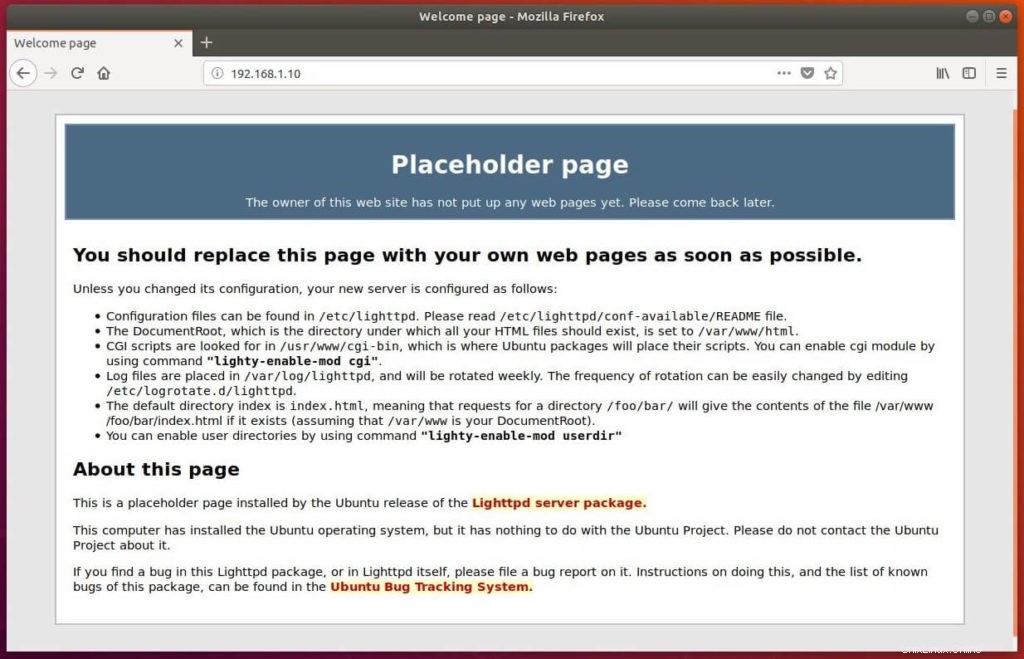
Automaticky spustit Lighttpd při startu systému.
systemctl enable lighttpd
Nainstalujte PHP7-FPM
Dále nainstalujeme PHP s Fast CG a je užitečné pro weby s vysokou návštěvností. Nainstalujte PHP-FPM zadáním následujícího příkazu.
apt install -y php-fpm php-mysql php-cli
Upravte php.ini soubor.
nano /etc/php/7.2/fpm/php.ini
nastavte cgi.fix_pathinfo do 1 .
cgi.fix_pathinfo=1
PHP-FPM naslouchá na UNIXovém soketu /run/php/php7.2-fpm.sock ve výchozím stavu. Upravte soubor “/etc/php/7.2/fpm/pool.d/www.conf ” aby PHP-FPM naslouchalo na TCP socketu.
nano /etc/php/7.2/fpm/pool.d/www.conf
Změňte poslech parametr.
OD:
listen = /run/php/php7.2-fpm.sock
KOMU:
listen = 127.0.0.1:9000
Restartujte PHP-FPM službu.
systemctl restart php7.2-fpm
Upravte 15-fastcg-php.conf soubor.
nano /etc/lighttpd/conf-available/15-fastcgi-php.conf
Vyhledejte níže uvedené položky a změňte je.
OD:
"bin-path" => "/usr/bin/php-cgi", "socket" => "/var/run/lighttpd/php.socket",
KOMU:
"host" => "127.0.0.1", "port" => "9000",
Povolte moduly FastCGI a FastCGI-PHP.
lighty-enable-mod fastcgi lighty-enable-mod fastcgi-php
Restartujte službu Lighttpd.
systemctl restart lighttpd
Povolte podporu PHP7-FPM na virtuálním hostiteli
Pojďme vytvořit virtuálního hostitele založeného na názvu na serveru Lighttpd pro následující podrobnosti.
Název serveru:www.itzgeek.local
Kořenový adresář dokumentu:/var/www/html/www.itzgeek.local
Vytvořte konfigurační soubor s názvem www.itzgeek.local.conf v /etc/lighttpd/conf-available/ .
nano /etc/lighttpd/conf-available/www.itzgeek.local.conf
Přidejte následující obsah.
$HTTP["host"] == "www.itzgeek.local" { ### Domain URL
server.document-root = "/var/www/html/www.itzgeek.local" ### Document root
}
Povolte virtuálního hostitele.
ln -s /etc/lighttpd/conf-available/www.itzgeek.local.conf /etc/lighttpd/conf-enabled/
Otestujte podporu PHP7-FPM na virtuálním hostiteli
Vytvořte kořenový adresář dokumentů pro vaši doménu.
mkdir /var/www/html/www.itzgeek.local
Pro testování PHP-FPM umístěte soubor .php do kořenového adresáře dokumentu vytvořeného virtuálního hostitele.
nano /var/www/html/www.itzgeek.local/index.php
Editor souborů otevře soubor s názvem index.php. Zkopírujte/vložte tento řádek do souboru index.php:
<?php phpinfo(); ?>
Nastavte oprávnění.
chown -R www-data:www-data /var/www/html/
Restartujte služby.
systemctl restart lighttpd systemctl restart php7.2-fpm
Otevřete prohlížeč a přejděte do své domény.
V mém případě ano.
http://www.itzgeek.localStránka bude vypadat takto:
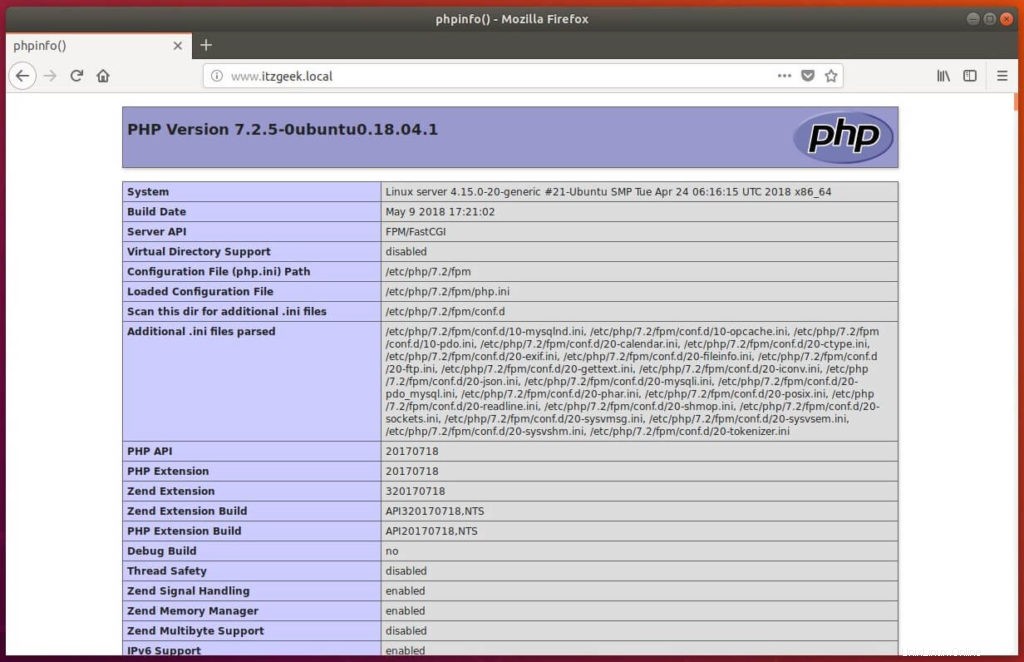
Z výše uvedeného snímku obrazovky PHP pracuje přes FastCGI, která je zobrazena v řádku Server API.
Přejděte dále dolů a uvidíte všechny moduly, které jsou v PHP povoleny.
Přejděte v prohlížeči dolů a vyhledejte informace o podpoře MariaDB.
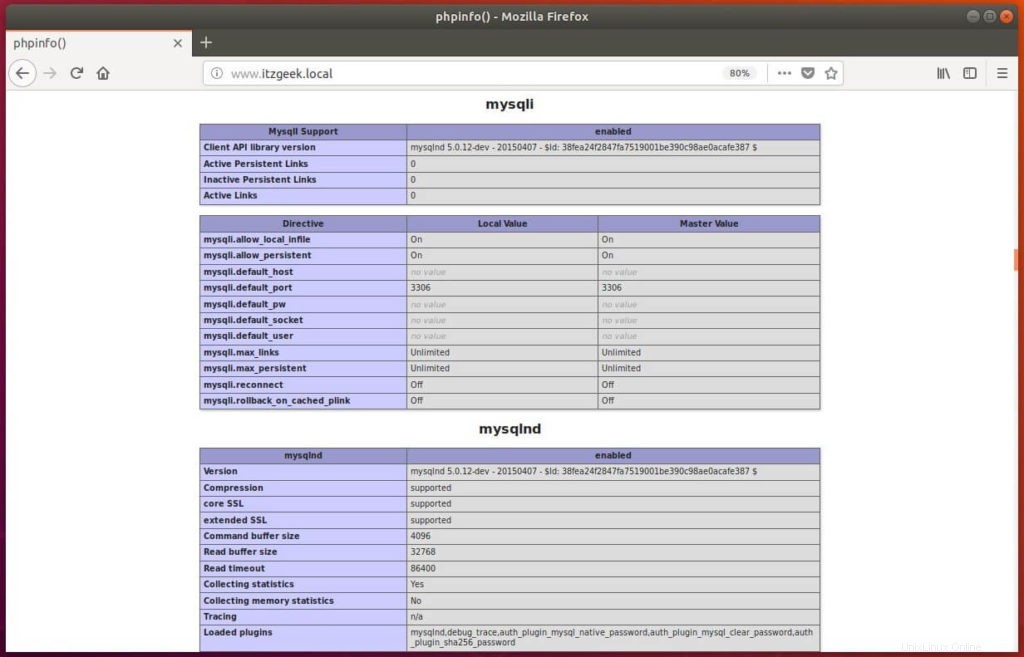
To je vše.